如何自动删除QQ邮箱收到的邮件
[摘要]1进入QQ邮箱中,有很多种方法可以进入QQ邮箱中,如点击QQ软件上面的信封图标,直接从QQ邮箱网址登陆等,进入后,点击上方的“设置”按钮2点击&ldq...
1进入QQ邮箱中,有很多种方法可以进入QQ邮箱中,如点击QQ软件上面的信封图标,直接从QQ邮箱网址登陆等,进入后,点击上方的“设置”按钮
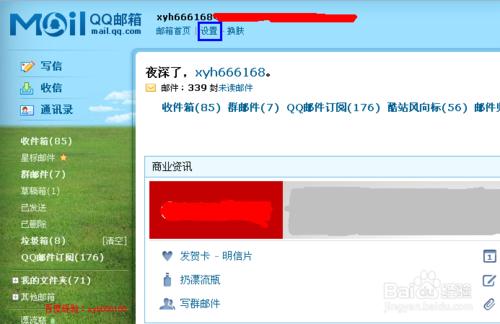
2点击“设置”按钮后,就进入到邮箱的设置界面总,QQ邮箱的大多数设置的入口都在这里,“收信规则”就是我们今天这篇经验文档的主角
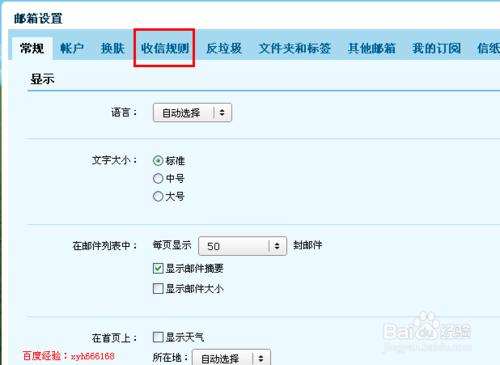
3点击“收信规则”后,打开下面的网页,如果之前创建了一些“收信规则”我们可以设置启用或者关闭,现在我们要创建一个新的“收信规则”,点击右边的“创建收信规则”
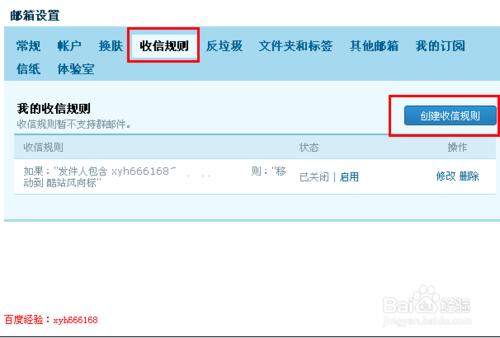
4进入“收信规则”页面后,感觉比较乱、比较麻烦,不要被吓到,其实很简单,请看小编后面的说明
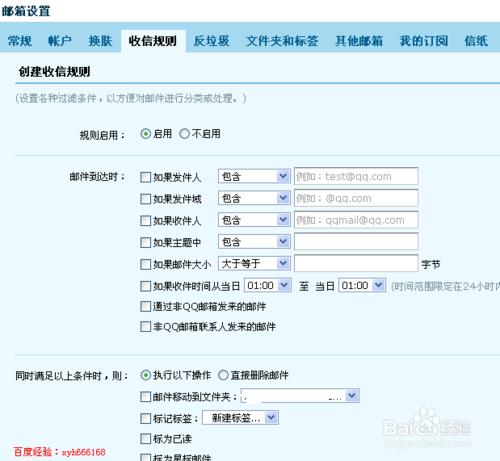
5首先“启用”我们创建的这个“收信规则”,然后勾选“如果收件人”之后,在包含后面的输入框中输入,我们要自动删除的收件人的邮箱地址
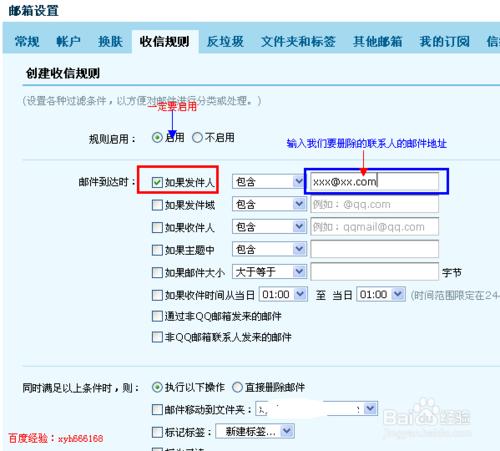
6在下面的“同时满足以上条件时,则:”后面部分我们选择“直接删除邮件”,这个设置非常重要
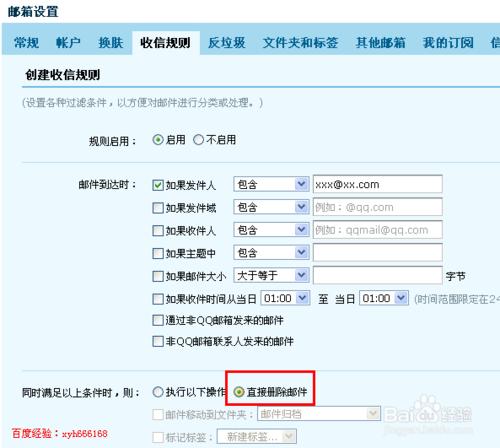
7这样我们的“收信规则”已经创建好了,点击左下方的“立即创建”来创建这个规则
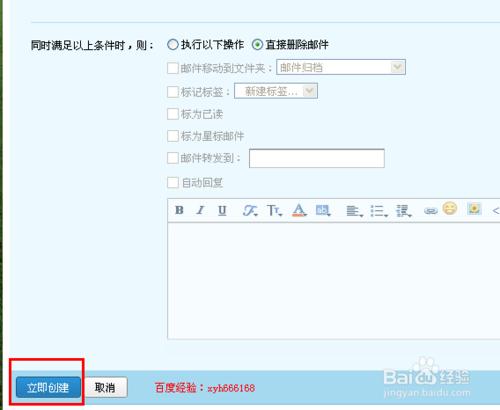
8新的“收信规则”创建好后,自动返回到“收信规则”页面,这时我们可以看到新创建的“收信规则”,这样当以后收到xxx@xx.com的人的邮件时,系统就会自动帮我们删除。
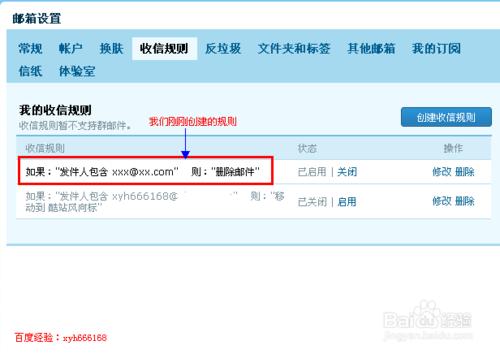
QQ邮箱一些细节方面做的很好,类如可以显示发信进度,还有随节日更换的Logo等等。每次QQ邮箱的更新都会给人耳目一新的感觉。期待着QQ邮箱在未来能给QQ邮箱更多的惊喜。
……